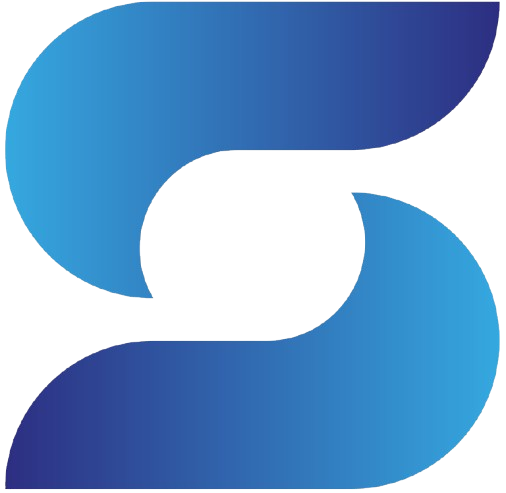كيفية تثبيت cPanel / WHM على AlmaLinux 8
لماذا AlmaLinux 8؟
قد تسأل عن السبب في استخدام AlmaLinux بدلاً من CentOS 7 أو CentOS 8. في الماضي، كان CentOS 6 هو النظام الأكثر شهرة لتركيب cPanel، ولكنه وصل إلى نهاية عمره في 30 نوفمبر 2020. بعدها انتقل المستخدمون إلى CentOS 7، ومن المقرر أن ينتهي عمر CentOS 7 في 30 يونيو 2024. كما أن CentOS 8 قد تم إصداره أيضًا.
نحن جميعًا نحب استخدام أحدث نسخة مستقرة من الأنظمة، لذا يبدو أن CentOS 8 يجب أن يكون هو البديل الأفضل لـ CentOS 7 لتركيب cPanel. المشكلة هي أن Red Hat أعلنت أنها لن تدعم CentOS 8 بعد 31 ديسمبر 2021، وسيتم تحويله إلى CentOS 8 Stream.
كما أعلنت cPanel أنها لا تدعم CentOS Stream، وكان العديد من المستخدمين غير راضين عن هذه القرارات. وفي هذا الوقت، تم نشر AlmaLinux 8، الذي يتم تطويره بناءً على RHEL 8. يتم تطوير AlmaLinux 8 من قبل CloudLinux، وستقوم المجتمع بتطويره في المستقبل. الخبر الجيد هو أن AlmaLinux مجاني تمامًا، وسيتم دعمه حتى عام 2029.
الحد الأدنى من متطلبات الموارد لتثبيت cPanel على AlmaLinux
خادم VPS رخيص مع نظام تشغيل AlmaLinux 8
- 1 جيجابايت من ذاكرة الوصول العشوائي (RAM)
- 1 نواة وحدة معالجة مركزية (CPU) 1.1 جيجاهرتز
- 20 جيجابايت من التخزين
- عنوان IPv4 ثابت
متطلبات تثبيت cPanel على AlmaLinux
ملاحظة: قبل التثبيت، يجب أن أذكر أنه يمكنك لصق الأوامر عبر النقر بزر الماوس الأيمن داخل الاتصال SSH (باستخدام Putty).
ملاحظة: استخدم اسم المستخدم “جذر” أو اسم مستخدم يمتلك صلاحيات الجذر لتثبيت cPanel على AlmaLinux. إذا لم يكن لديك صلاحيات الجذر، قد تحتاج إلى إضافة “sudo” قبل كل أمر تقوم بتشغيله. على سبيل المثال: “sudo yum update”. للحصول على مزيد من التفاصيل حول “Sudo”، تحقق من ماهية “Sudo” بالضبط.
1. تحديث AlmaLinux 8
استخدم هذا الأمر لتحديث الخادم قبل تثبيت cPanel. ستستغرق عملية التحديث بضع دقائق حسب سرعة الشبكة وموارد الخادم.
yum update -y
سيُطلب منك إدخال “y” ثم الضغط على Enter للمتابعة مع التحديث.
2. تعطيل جدار الحماية للنظام
توصي cPanel بتعطيل جدار الحماية في AlmaLinux واستخدام جدران حماية من طرف ثالث مثل CSF بعد اكتمال التثبيت. يمكنك تعطيل جدار الحماية في AlmaLinux باستخدام الأوامر التالية:
iptables-save > ~/firewall.rules
systemctl stop firewalld.service
systemctl disable firewalld.service
3. تعطيل SELinux
لجعل النظام متوافقًا مع تثبيت cPanel، يجب تعطيل SELinux. للقيام بذلك، قم بتحرير ملف تكوين SELinux وتغيير المعامل SELINUX من “enforcing” إلى “disabled”. يمكنك تحرير الملف باستخدام محرر VI.
افتح الملف باستخدام الأمر التالي:
vi /etc/selinux/config
لتتمكن من إدخال الأكواد داخل الملف، اضغط على زر “i” ثم قم بتغيير “SELINUX=enforcing” إلى “SELINUX=disabled”.
لحفظ التعديلات، اضغط على زر “Esc” ثم اكتب “:wq”.
سيبدو الملف النهائي كما يلي:
This file controls the state of SELinux on the system.
# SELINUX= can take one of these three values:
# enforcing - SELinux security policy is enforced.
# permissive - SELinux prints warnings instead of enforcing.
# disabled - No SELinux policy is loaded. SELINUX=disabled
# SELINUXTYPE= can take one of these three values: # targeted - Targeted processes are protected,
# minimum - Modification of targeted policy. Only selected processes are protected.
# mls - Multi Level Security protection.
SELINUXTYPE=targeted
قم بإعادة تشغيل الخادم لتطبيق التعديلات.
4. تثبيت Perl
Perl هو اللغة التي كتب بها cPanel، وإذا لم تكن موجودة على الخادم، فلن يعمل تثبيت cPanel. استخدم الأمر التالي للتأكد من تثبيت Perl على الخادم:
yum install perl
5. تثبيت Curl
يتطلب cPanel تثبيت Curl لتنزيل برنامج التثبيت. يمكنك تثبيت Curl باستخدام الأمر التالي:
yum install curl
6. إضافة اسم المضيف (Hostname)
تطلب cPanel اسم مضيف يجب أن يكون بصيغة (FQDN) اسم المجال المؤهل بالكامل. على سبيل المثال، في هذا الموضوع، سنستخدم myeserver.mydomain.com، وعليك استبدالها باسم المضيف الخاص بك.
ملاحظة هامة: استخدم اسم المضيف الخاص بك بدلاً من myeserver.mydomain.com. مثل server.operavps.com.
إليك الأمر لتحديد اسم المضيف:
hostnamectl set-hostname myeserver.mydomain.com
7. تعطيل خدمة Network Manager
تستخدم خدمة Network Manager للاتصال بين الأجهزة. تطلب cPanel إزالة هذه الخدمة أو تعطيلها أثناء التثبيت. في الأنظمة التي تعمل بنظام AlmaLinux 8، ستقوم أوامر تثبيت cPanel تلقائيًا بتعطيل خدمة Network Manager وتمكين خدمة network.service.
تثبيت cPanel مع الترخيص التجريبي على AlmaLinux 8
يمكنك استخدام الكود التالي لتثبيت WHM / cPanel. ستستغرق عملية التثبيت بضع دقائق حسب سرعة الشبكة وموارد الخادم.
cd /home && curl -o latest -L https://securedownloads.cpanel.net/latest && sh latest
اعتمادًا على موارد الخادم، قد تستغرق عملية التثبيت من ساعة إلى ساعتين.
تمكين خدمة Network Manager
تذكر أنه يجب تمكين هذه الخدمة بعد اكتمال التثبيت باستخدام الأوامر التالية:
service NetworkManager start
chkconfig NetworkManager on
ملاحظة: ليس من الضروري إعادة تشغيل الخادم، ولكن يمكنك إعادة تشغيل جميع الخدمات المثبتة باستخدام الأمر التالي:
reboot
بعد اكتمال التثبيت، ستتمكن من الدخول إلى واجهة WHM / cPanel عبر الرابط التالي:
URL للدخول إلى لوحة تحكم cPanel / WHM:
https://serverIP:2087
اسم المستخدم لتسجيل الدخول إلى لوحة تحكم WHM:
هو “root” أو اسم المستخدم الذي تستخدمه بدلاً من root.
كلمة المرور لتسجيل الدخول إلى لوحة تحكم cPanel:
هي كلمة مرور الخادم الخاصة بك.